Кнопка «Домой» вашего iPhone не работает? 5 быстрых исправлений, чтобы попробовать
Любое количество проблем может привести к тому, что кнопка «Домой» на вашем iPhone не работает. Если на ваше устройство распространяется гарантия, лучше всего починить его в ближайшем магазине Apple Store. В противном случае мы рассмотрим быстрые исправления, которые вы можете использовать, чтобы починить его самостоятельно.
Прежде чем начать, мы должны уточнить, что эти исправления работают с каждой моделью iPhone, iPad или iPod touch, имеющей кнопку «Домой». Если у вас есть iPhone 6 или iPhone 8, если кнопка «Домой» не работает, вы можете воспользоваться приведенными ниже советами, чтобы исправить это.
1. Добавьте кнопку Home AssistiveTouch на экран
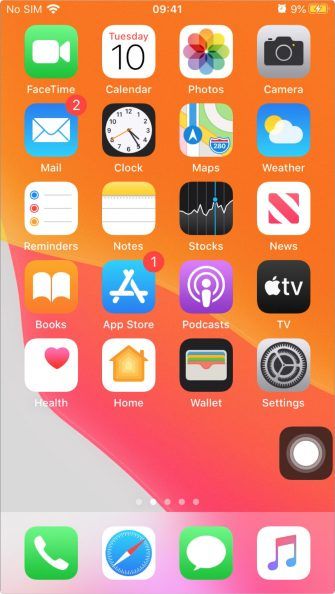
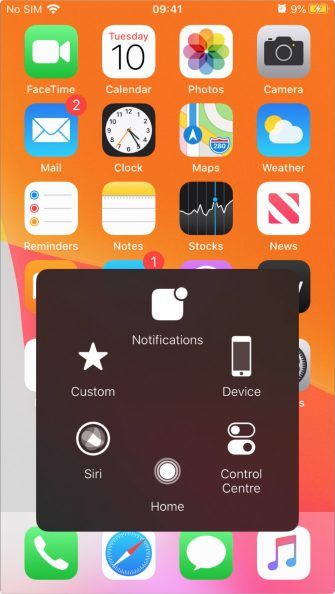
На вашем iPhone есть множество скрытых возможностей доступа
, Одним из них является идеальный обходной путь, позволяющий вам продолжать пользоваться iPhone, когда кнопка «Домой» не работает. Он называется AssistiveTouch, который Apple разработал для людей, которые борются с помощью физических кнопок.
Программы для Windows, мобильные приложения, игры - ВСЁ БЕСПЛАТНО, в нашем закрытом телеграмм канале - Подписывайтесь:)
Вы можете включить AssistiveTouch из меню «Настройки», чтобы добавить программную кнопку «Домой» на экран iPhone. Он не исправляет вашу кнопку «Домой», но позволяет вам продолжать использовать ваш iPhone без работающей кнопки «Домой».
Вот как добавить кнопку «Домой» на экран iPhone с помощью AssistiveTouch:
- Перейти к Настройки> Специальные возможности> Сенсорный> AssistiveTouch, На старых версиях iOS вам нужно перейти на Настройки> Общие> Специальные возможности> AssistiveTouch вместо.
- Если вы не можете выйти из текущего приложения для доступа к настройкам, перезапустите iPhone, чтобы перейти на главный экран.
- Включите переключатель для AssistiveTouch, Вы должны увидеть полупрозрачную кнопку на вашем экране. Нажмите, чтобы открыть всплывающее меню, затем нажмите Дом смоделировать нажатие кнопки Home.
- Перетащите кнопку AssistiveTouch, чтобы переместить ее по экрану iPhone, чтобы она не мешала. Вы также можете использовать Siri, чтобы выключить и включить его, когда вам это нужно.
Стоит потратить некоторое время, чтобы настроить параметры AssistiveTouch из меню «Настройки», чтобы сделать его максимально полезным. Если вы используете ее только как кнопку «Домой», вы даже можете сделать это единственной опцией, чтобы вам больше не нужно было открывать всплывающее меню.
2. «Перекалибровать» кнопку «Домой»

Мы использовали «перекалибровать» в кавычках, потому что это не официальный термин. На самом деле, кажется, что не существует окончательного источника для этого трюка, но тем не менее он эффективен для исправления кнопок iPhone Home.
Опять же, вы можете использовать этот трюк, чтобы исправить кнопку «Домой» на любом подходящем устройстве. Худшее, что может случиться, это то, что ваша кнопка «Домой» все еще не работает после того, как вы ее попробуете.
Вот что вам нужно сделать:
- Запустите любое стандартное приложение, предварительно установленное на вашем устройстве. Например, вы можете открыть Примечания, Календарь, Напоминания, или Фотографии,
- Теперь нажмите и удерживайте Режим сна / Пробуждение или Мощность кнопку на вашем iPhone, пока Слайд для выключения появляется подсказка.
- Не выключайте свой iPhone. Вместо этого нажмите и удерживайте Дом Нажмите и удерживайте кнопку в течение примерно 10 секунд, пока подсказка не исчезнет и приложение не закроется.
Это оно. Это исправление должно работать для физических кнопок «Домой», которые не работают на iPhone 6S и более ранних версиях, а также для сенсорных кнопок «Домой» на iPhone 7 и iPhone 8.
Если «повторная калибровка» не исправила кнопку «Домой», попробуйте повторить процесс несколько раз. Некоторые пользователи сообщают, что их кнопка «Домой» начала работать после трех или четырех попыток.
3. Восстановите прошивку на вашем iPhone

Этот метод не является быстрым, но, тем не менее, он может быть самым быстрым способом заставить работать кнопку «Домой» на вашем iPhone. Многие проблемы с кнопкой «Домой» сводятся к ошибке программного обеспечения или прошивки на вашем iPhone. Вы можете исправить эти проблемы бесплатно, восстановив устройство в режиме DFU.
Когда вы делаете это, он стирает все данные с вашего iPhone. Таким образом, вы должны убедиться, что вы получили последнюю резервную копию iPhone в первую очередь.
Вы также должны выделить как минимум час. Восстановление вашего устройства в режиме DFU перезаписывает каждый бит программного обеспечения и прошивки. Иногда это занимает некоторое время.
Следуйте инструкциям в нашем руководстве по восстановлению вашего iPhone в режиме DFU
, Если это не сработает, вы знаете, что кнопка «Домой» определенно имеет аппаратную проблему. Однако один из других советов, приведенных ниже, может помочь вам исправить это.
4. Очистите кнопку «Домой», используя изопропиловый спирт

Поскольку вы используете кнопку «Домой» в течение всего срока службы вашего iPhone, он может накапливать грязь и грязь. Эта грязь может засорить механизм, что может объяснить, почему перестала работать кнопка «Домой».
К сожалению, этот совет не поможет, если кнопка «Домой» вашего iPhone 7 или iPhone 8 не работает, потому что на этих устройствах нет механической кнопки.
Вот правильный способ очистки кнопки «Домой» на вашем iPhone:
- Для начала протрите кнопку «Домой» чистой сухой тканью из микрофибры.
- Если это не сработает, слегка смочите ткань 98-99% изопропиловым спиртом. Это испаряется в воздухе, поэтому оно не должно повредить компоненты вашего iPhone.
- Потрите алкоголь по кнопке Домой, многократно нажимая на нее. Когда вы нажимаете кнопку «Домой», спирт должен проникать внутрь, чтобы удалить грязь.
5. Используйте зарядное устройство, чтобы нажать на кнопку «Домой»

Кнопка «Домой» подключается к другим компонентам вашего iPhone с помощью хрупкого кабеля рядом с портом зарядки. Некоторые люди исправили свою кнопку «Домой», применив небольшое давление в этой области, предположительно потому, что она снова подключила кабель.
Конечно, вы должны быть невероятно осторожны при попытке этого. Вы не хотите ничего ломать внутри своего iPhone. Вы также должны быть осторожны, чтобы не отсоединить разъем Lightning или 30-контактный разъем внутри зарядного порта, который практически невозможно удалить.
Следуйте этим простым шагам, чтобы попробовать это:
- Вставьте кабель для зарядки, который поставляется с вашим iPhone.
- Аккуратно нажмите на заднюю часть разъема, рядом с нижней частью вашего iPhone, как будто вы нажимаете его в направлении кнопки «Домой».
- Держите это давление, пока вы несколько раз нажмете кнопку Home.
Вы должны обнаружить, что это исправляет кнопку «Домой» на вашем iPhone в течение нескольких недель или дольше. Тем не менее, вам, вероятно, в конечном итоге потребуется заменить кнопку «Домой» на вашем iPhone. На iPhone 7 или более поздней версии вы не можете заменить кнопку «Домой», поэтому вам может потребоваться замена устройства.
Узнайте, как заменить кнопку Home самостоятельно

Если вашему iPhone меньше года, на него может распространяться годовая гарантия Apple. Это означает, что вы можете записаться на прием в Genius Bar в ближайшем Apple Store, чтобы они бесплатно отремонтировали кнопку «Домой».
К сожалению, большинству айфонов с физической кнопкой «Домой» больше года. Но вы все равно можете оплатить ремонт от Apple или стороннего поставщика услуг.
Тем не менее, обычно дешевле починить его самостоятельно. Есть много сайтов, которые показывают вам, как восстановить ваши гаджеты
, Некоторые из них даже продают все детали и инструменты, необходимые для определенного ремонта. Просто будьте осторожны, вы не пропустите ни одного шага и усугубите проблему!
Программы для Windows, мобильные приложения, игры - ВСЁ БЕСПЛАТНО, в нашем закрытом телеграмм канале - Подписывайтесь:)
